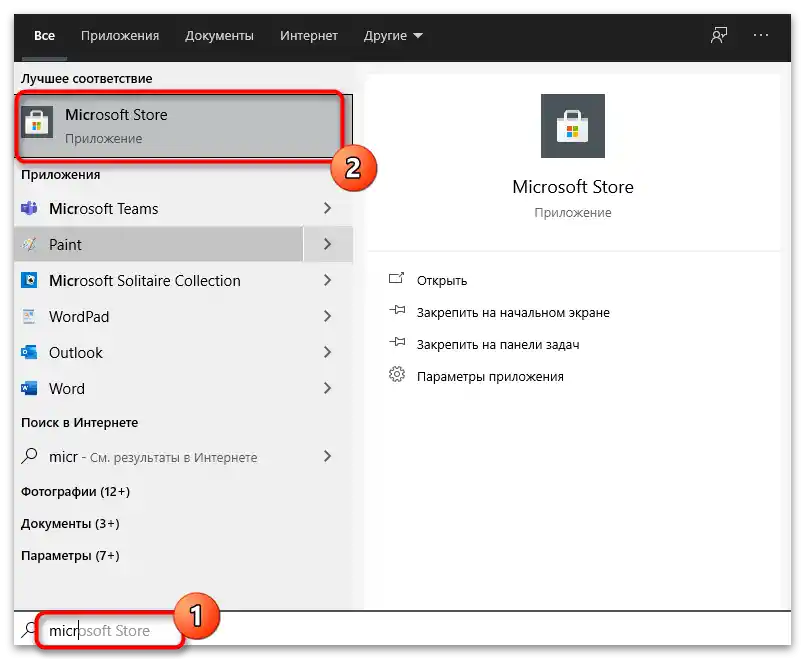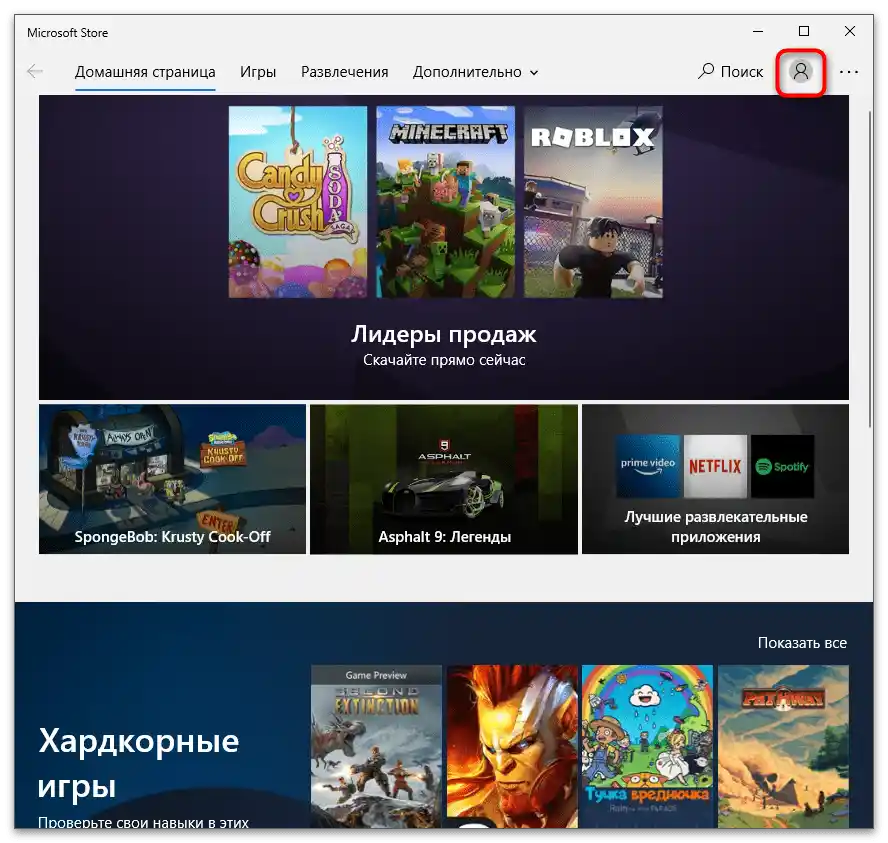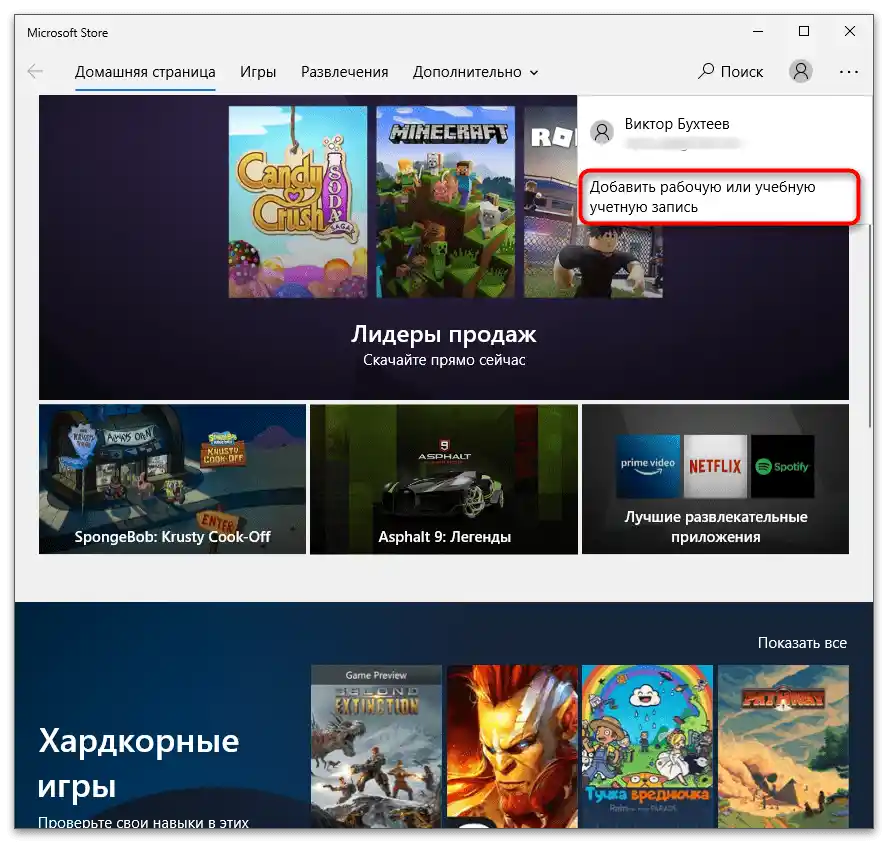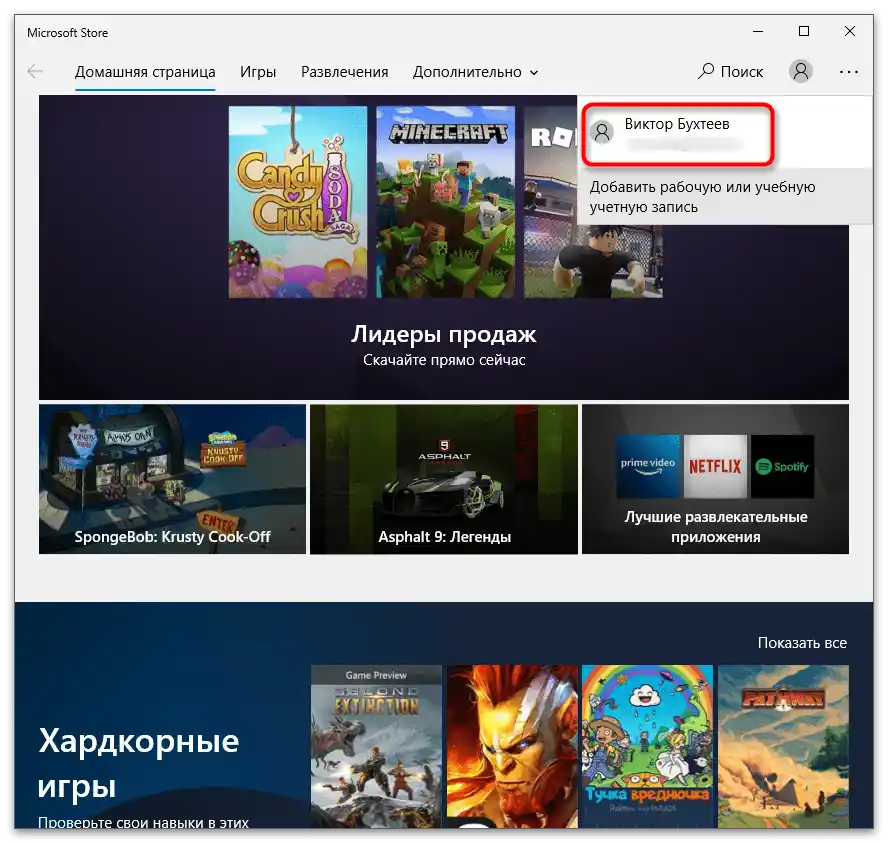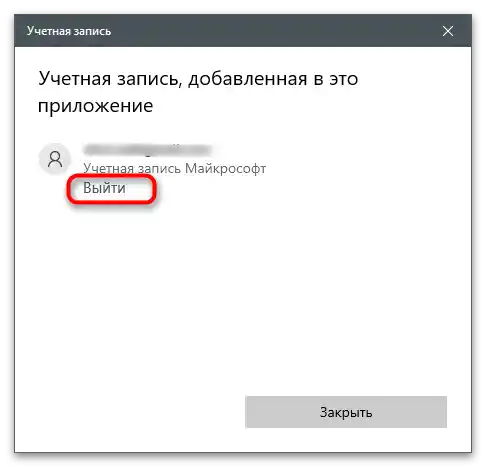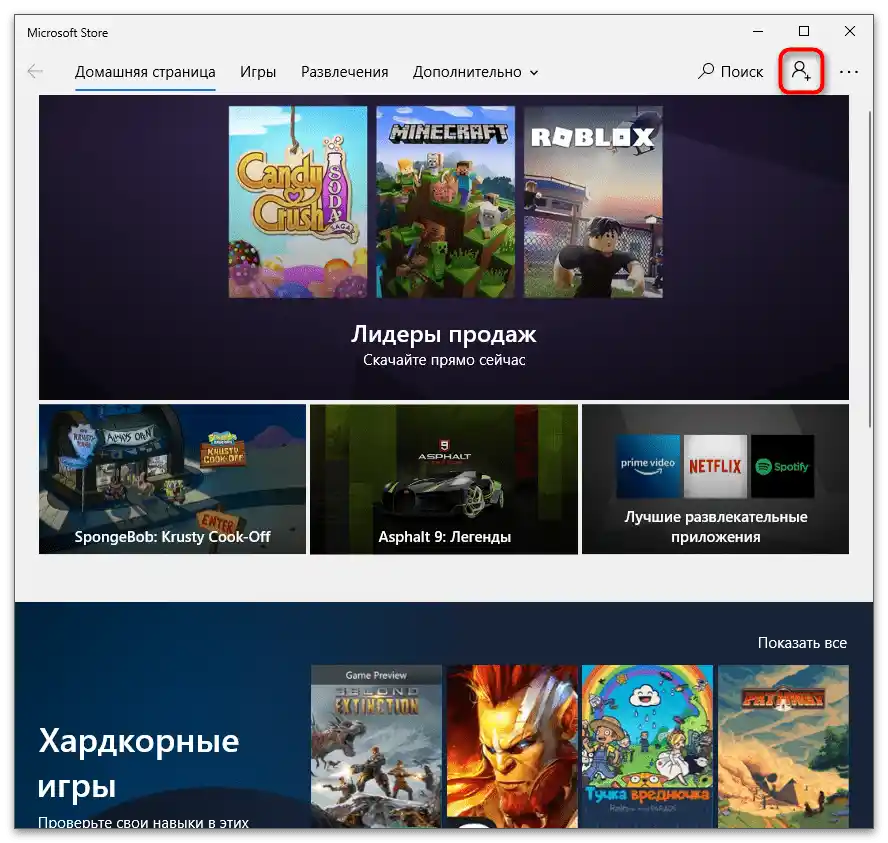Sadržaj:
Microsoft račun može se koristiti u različite svrhe, počevši od autorizacije na službenoj stranici do povezanih aplikacija ili operativnog sustava. U nastavku ćemo razmotriti najpopularnije situacije kada je potrebno odjaviti se iz računa, a vama preostaje da odaberete odgovarajuću i slijedite upute.
Opcija 1: Službena stranica Microsofta
Ako ste ranije stvorili profil u Microsoftu, uvijek se možete prijaviti na službenoj stranici i dobiti pristup svim postavkama, od kojih većina ne zahtijeva prethodnu potvrdu identiteta slanjem poruke na broj telefona ili e-mail adresu. To stvara potrebu da se odjavite iz računa kako nitko drugi ne bi mogao dobiti pristup i promijeniti važne postavke.
- Samostalno idite na glavnu stranicu web stranice ili iskoristite gornju vezu. Kliknite na ikonu s prikazom profila kako biste otvorili izbornik upravljanja.
- Provjerite je li to doista vaš račun, a zatim kliknite na "Odjaviti se".
- Stranica će se ponovno učitati, a umjesto slike profila pojavit će se ikona s gumbom za prijavu.
- Kada na nju kliknete, prikazat će se obrazac za unos podataka za registraciju ili prijavu. To znači da ste se uspješno odjavili iz svog računa.
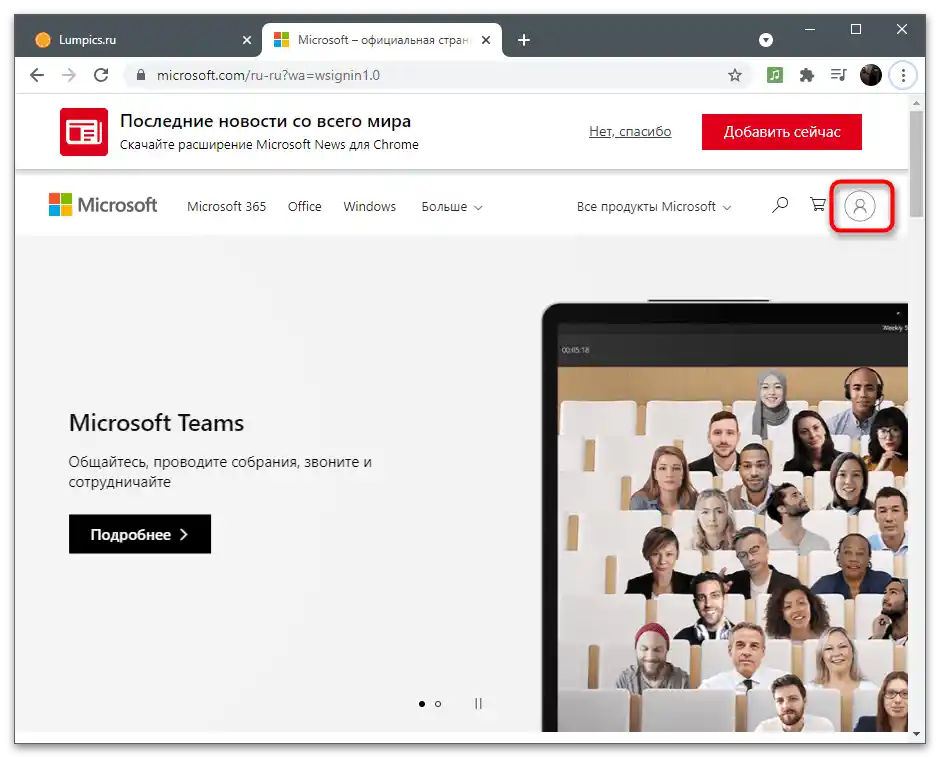
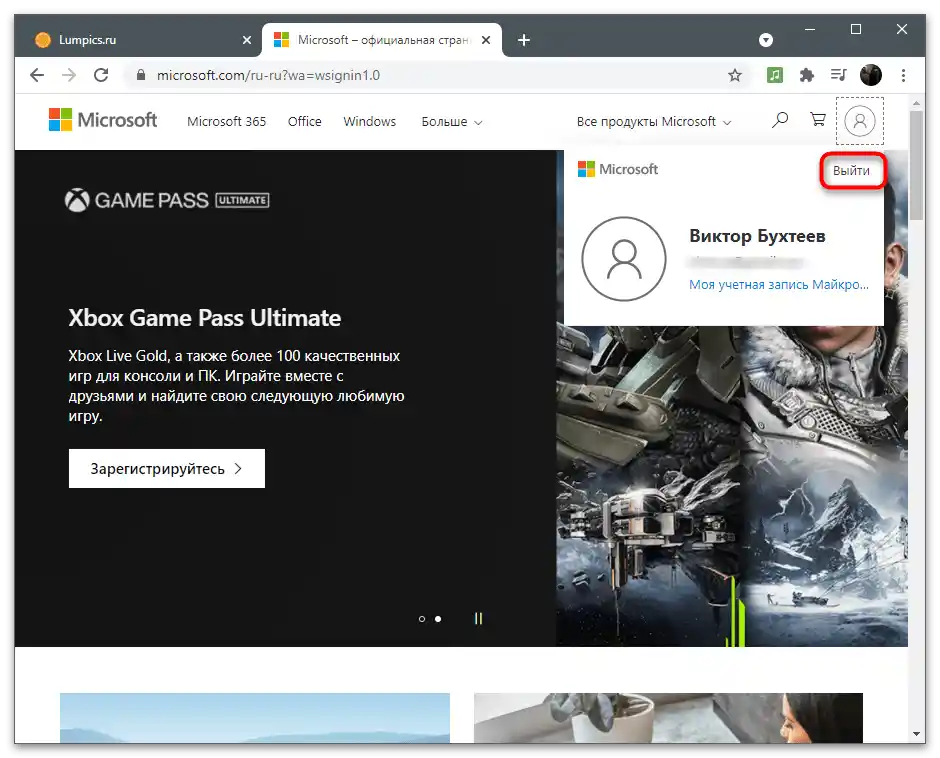
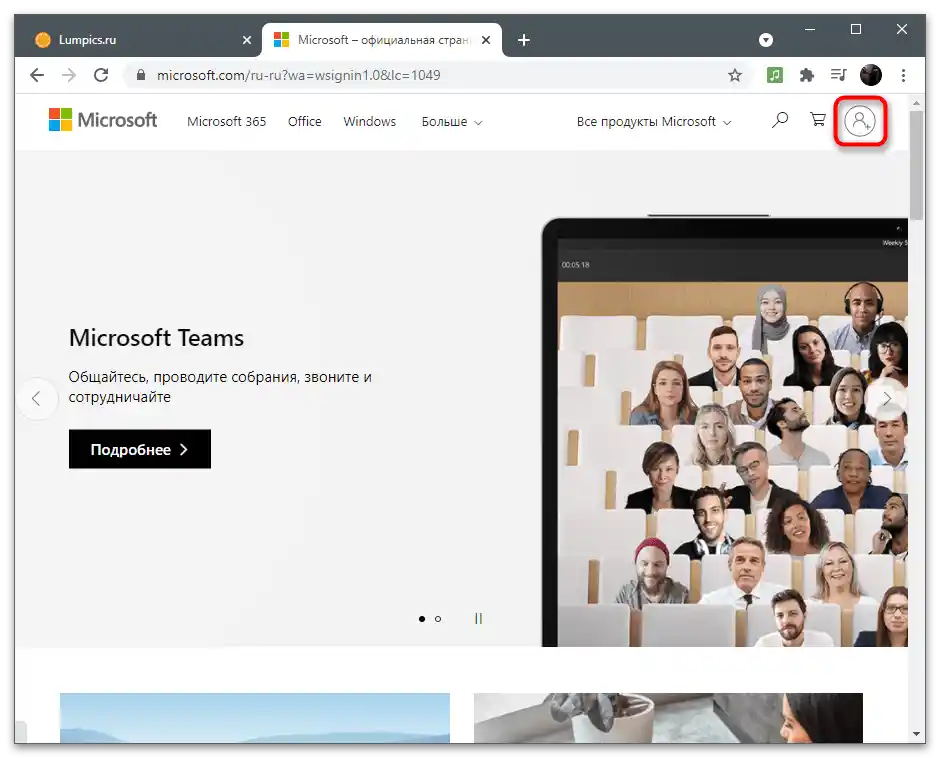
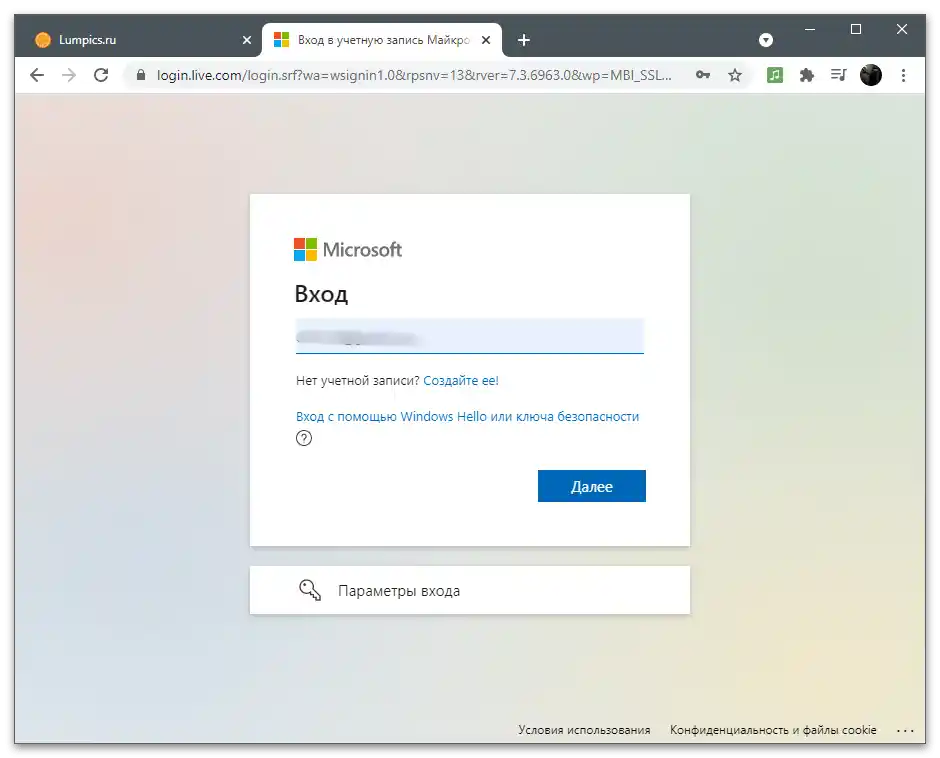
Kada unosite podatke za prijavu na stranicama u različitim preglednicima, program nudi da spremi te podatke kako bi stvorio obrazac za automatsko popunjavanje i više ne morate ručno unositi korisničko ime i lozinku. Ako je ova funkcija uključena u korištenom web pregledniku, vjerojatno ćete se moći ponovno prijaviti u Microsoft profil bez vašeg sudjelovanja, jer će se e-mail adresa i lozinka automatski unijeti u polja.Provjeriti ovu teoriju je jednostavno: nakon izlaska samostalno pritisnite "Prijavite se" i pogledajte hoće li se pojaviti elementi automatskog popunjavanja. Ako da, idite na donju vezu za brisanje računa iz spremljenih.
Više informacija: Brisanje spremljenih lozinki u pregledniku
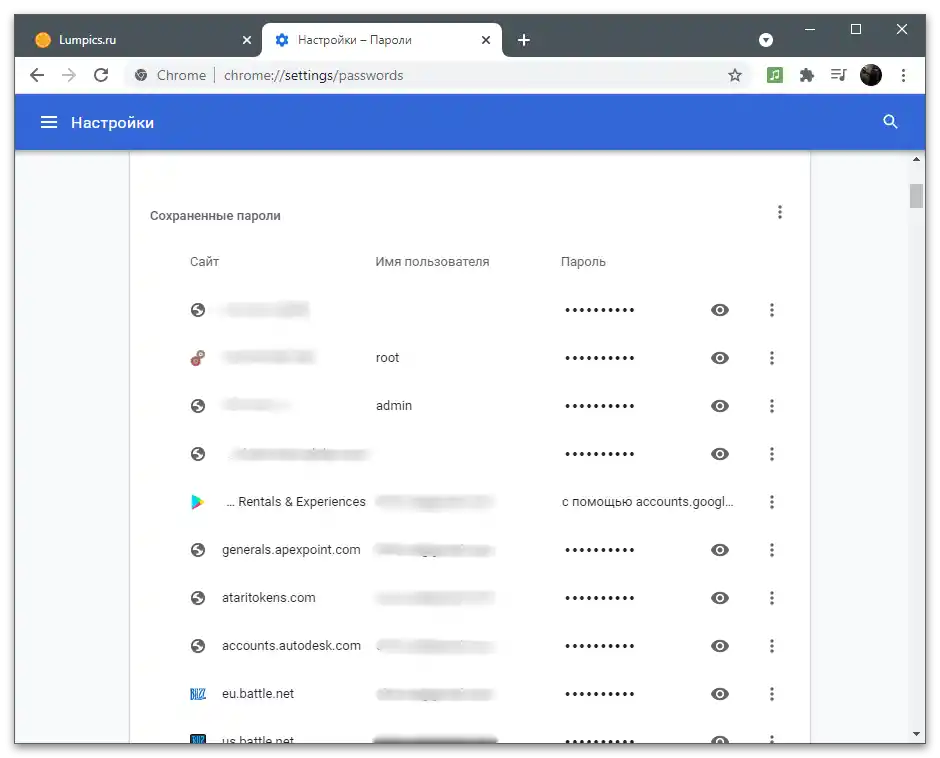
Opcija 2: Prebacivanje računa u Windowsu
U Windows 10 koristi se Microsoft račun kao korisnički profil. Nakon instalacije operativnog sustava prijavljujete se, postavljate sinkronizaciju i druge postavke. Ako trebate izaći iz računa kako se više ne bi povezivao s OS-om na ovom računalu i napraviti lokalni račun koji nije povezan s Microsoftom ili drugim mrežnim računima, poduzmite sljedeće korake:
- Otvorite izbornik "Start" i idite na "Postavke".
- Među popisom dostupnih postavki pronađite "Računi".
- Novi prozor će se otvoriti u potrebnom odjeljku, stoga jednostavno među postavkama pronađite i pritisnite na vezu "Prijavite se umjesto toga s lokalnim računom".
- Nakon pojave upozorenja, pročitajte ga i potvrdite svoje namjere u prebacivanju računa.
- Unesite PIN, skenirajte otisak prsta ili upišite lozinku kako biste potvrdili identitet iz sigurnosnih razloga.
- Sljedeći korak je stvaranje lokalnog računa. Obavezno mu dodijelite ime, a lozinku i savjet za nju samo po želji. Kada sve bude spremno, pritisnite "Dalje".
- Bit ćete obaviješteni o uspješnom stvaranju novog profila. Spremite rezultate i pritisnite "Odjavite se i završite rad". Prilikom sljedećeg prijavljivanja u Windows koristite podatke novog računa.
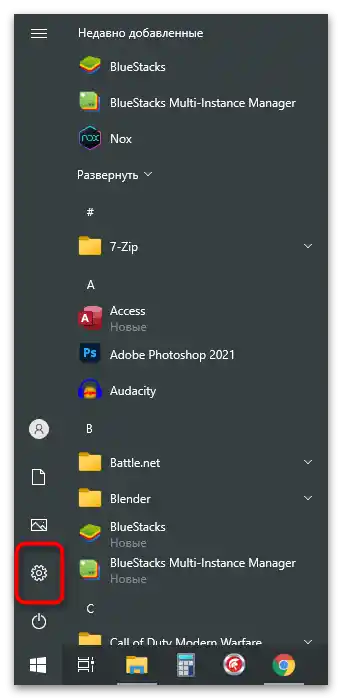
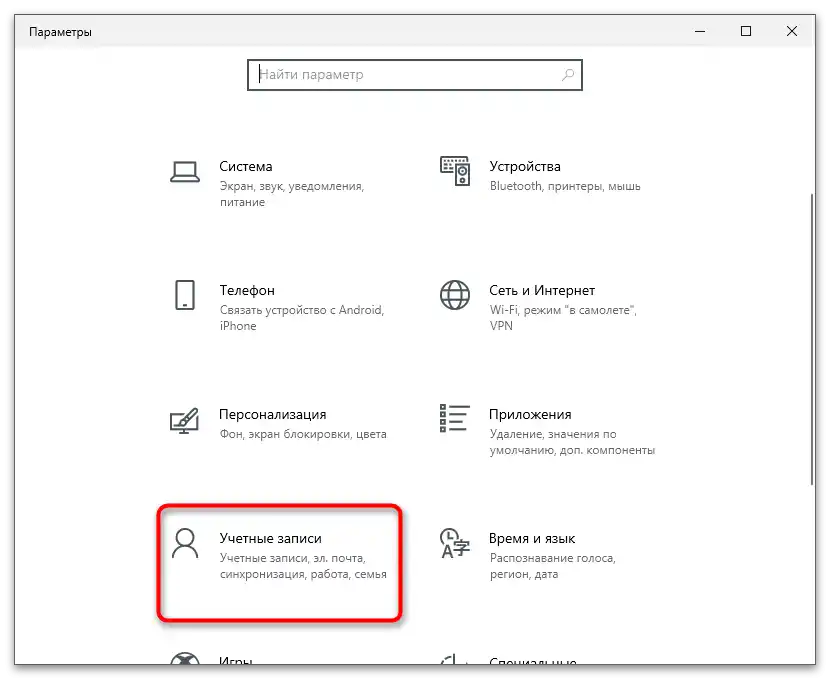
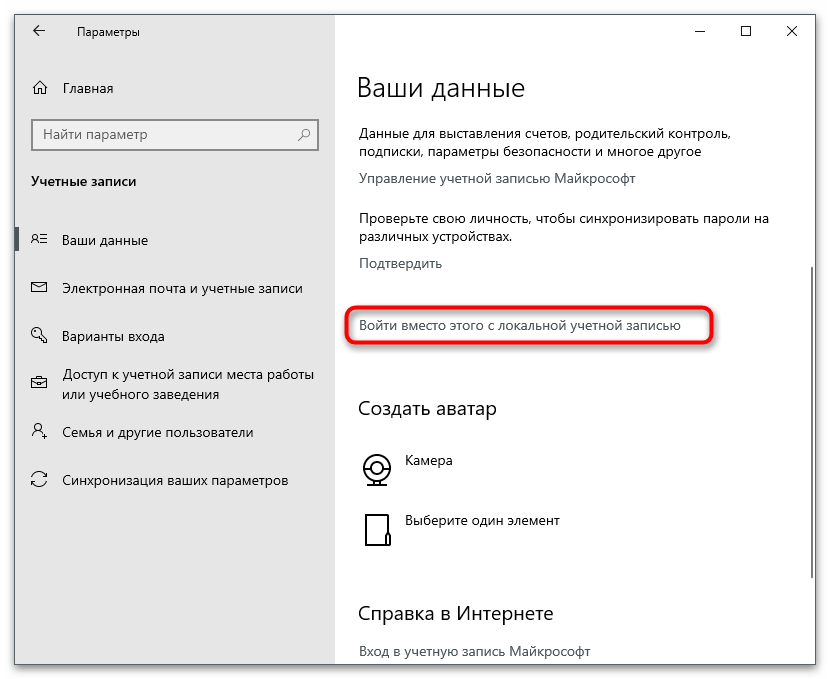
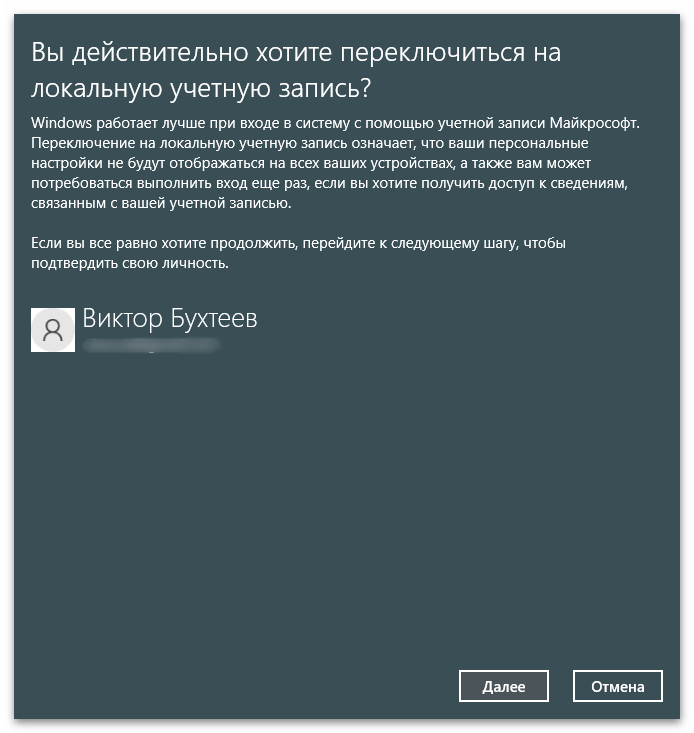
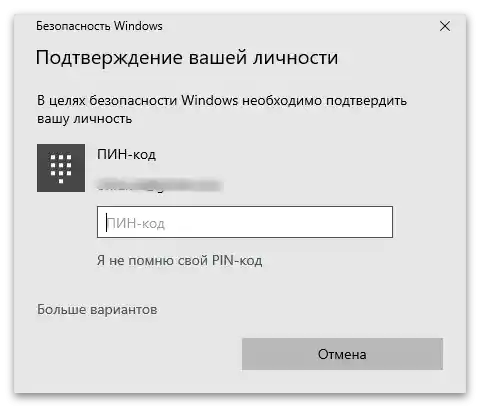
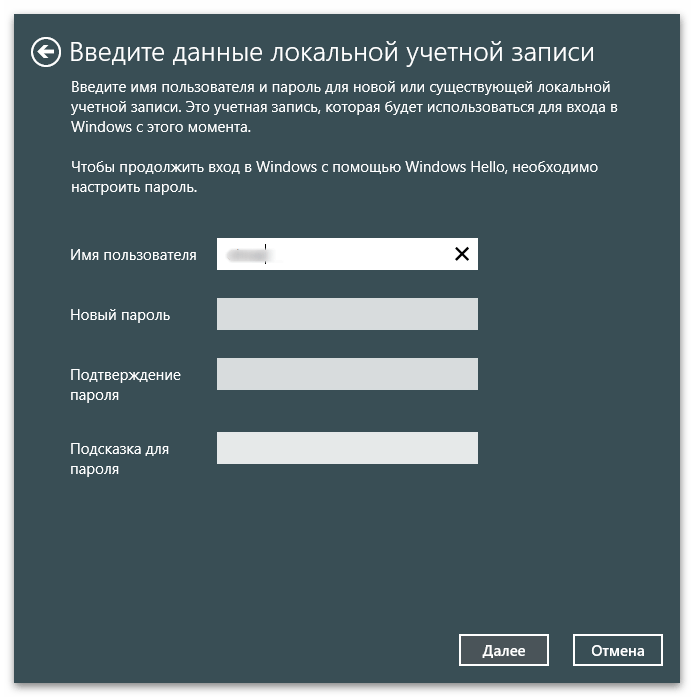
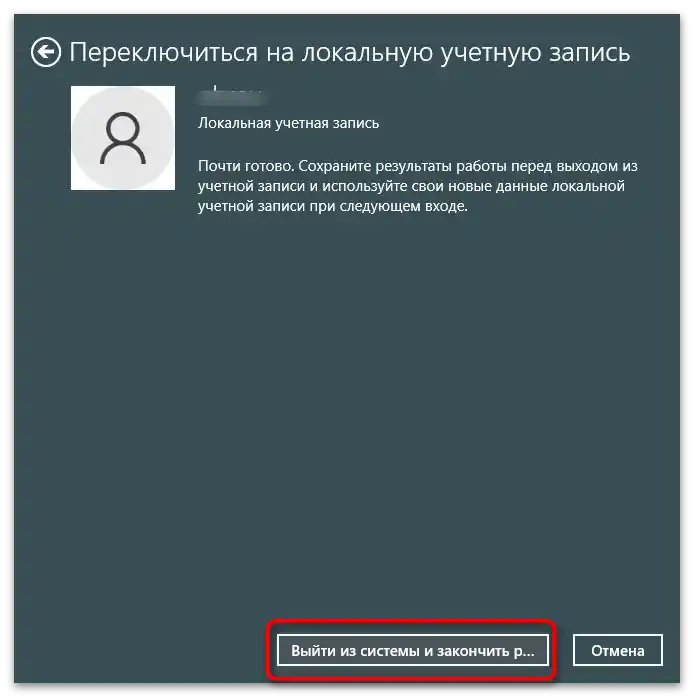
Osim toga, u Windowsu možete dodati nekoliko Microsoft računa i prebacivati se između njih po potrebi.O dostupnim opcijama vezivanja dodatnih profila, kako lokalnih, tako i mrežnih, pročitajte u drugom članku na našoj web stranici, klikom na sljedeću poveznicu.
Više informacija: Kreiranje novih lokalnih korisnika u Windows 10
Prebacivanje između njih vrši se izravno tijekom pokretanja operativnog sustava, kada se na ekranu prikazuju dostupne opcije prijave. Ako je potrebno izaći iz profila nakon prijave u Windows, algoritam se malo mijenja.
- Otvorite izbornik "Start" i kliknite na ikonu trenutnog korisnika.
- Pojavit će se popis dostupnih radnji: "Promijeni postavke računa", "Zaključaj", "Izlaz" i opcije za prebacivanje. Odaberite odgovarajuću i potvrdite je.
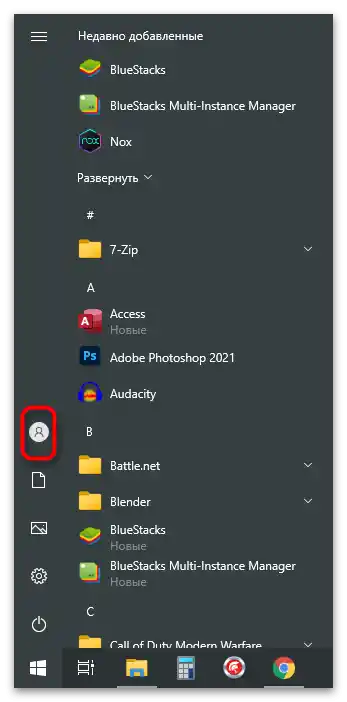
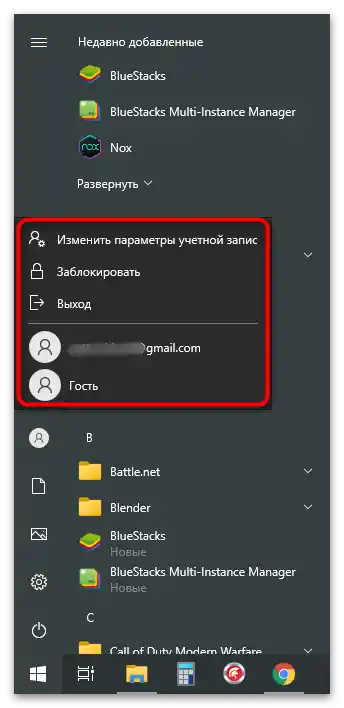
Opcija 3: Programi koji su dio Officea
Ova opcija je pogodna za vlasnike Office aplikacija koje rade s dokumentima ili kreiraju druge projekte. Kao što je poznato, nakon kupnje paketa programa, licenca se veže uz određeni korisnički račun, osigurava se sinkronizacija i postaju dostupne druge postavke. Ako želite prebaciti profil za cijeli paket, izvršite sljedeće radnje:
- Pronađite Office u "Startu" i pokrenite program. U gornjem desnom kutu kliknite na ikonu sa slikom svog profila.
- Odaberite opciju "Promijeni račun" ili "Izlaz" ovisno o osobnim ciljevima.
- Prilikom promjene računa možete dodati profil tvrtke ili obrazovne ustanove ili standardni Microsoft račun.
- Nakon izlaska, na ekranu će se prikazati informacije o mogućnosti prijave pod drugim imenom ili kreiranju besplatnog profila.
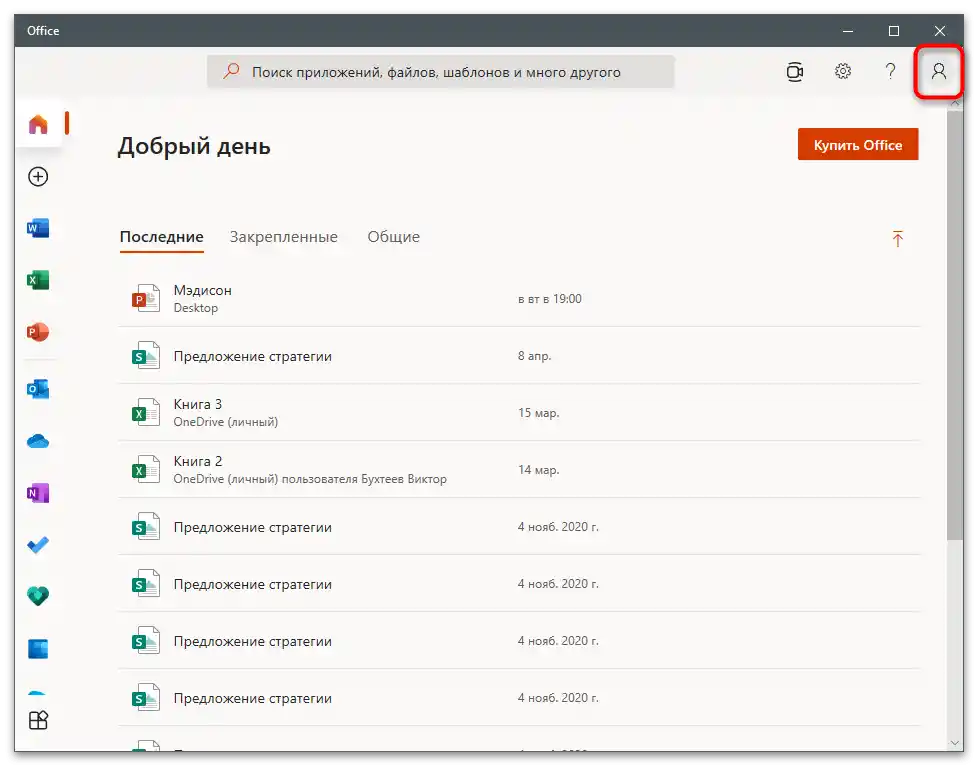
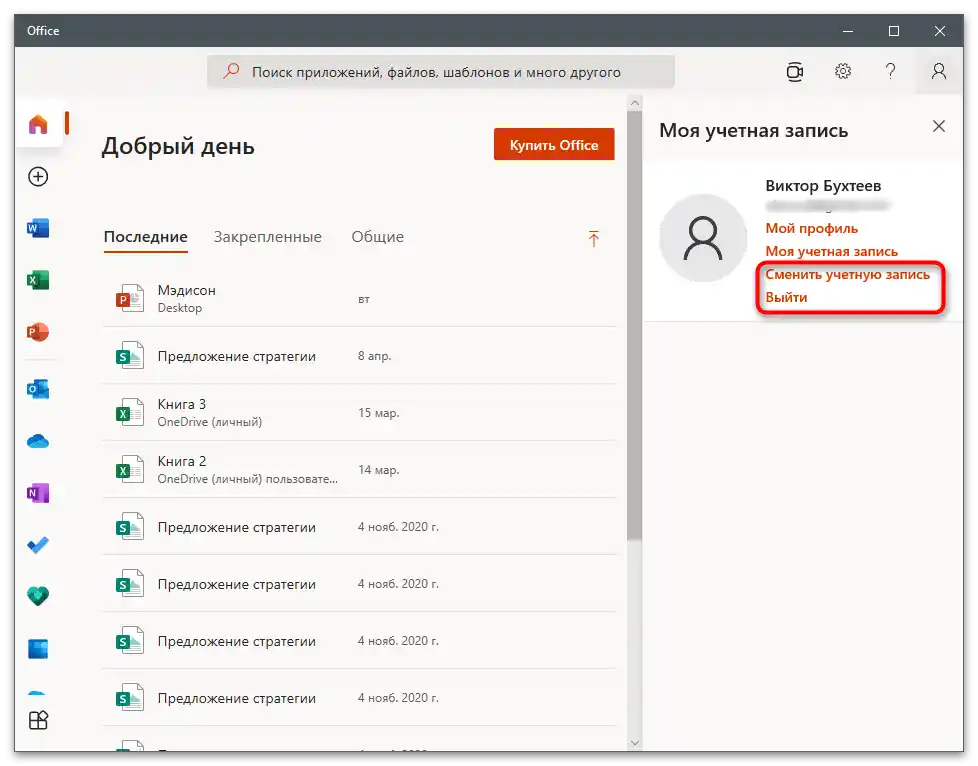
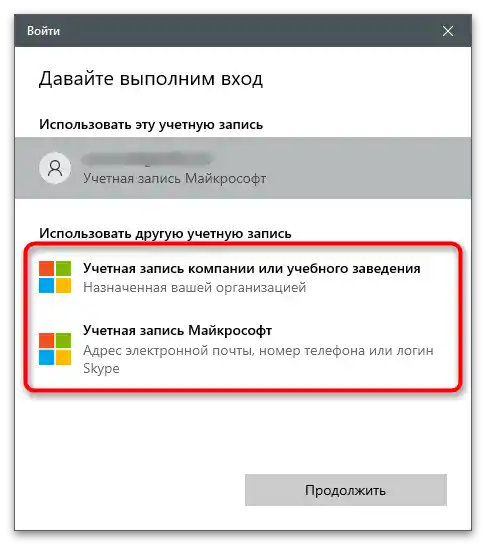
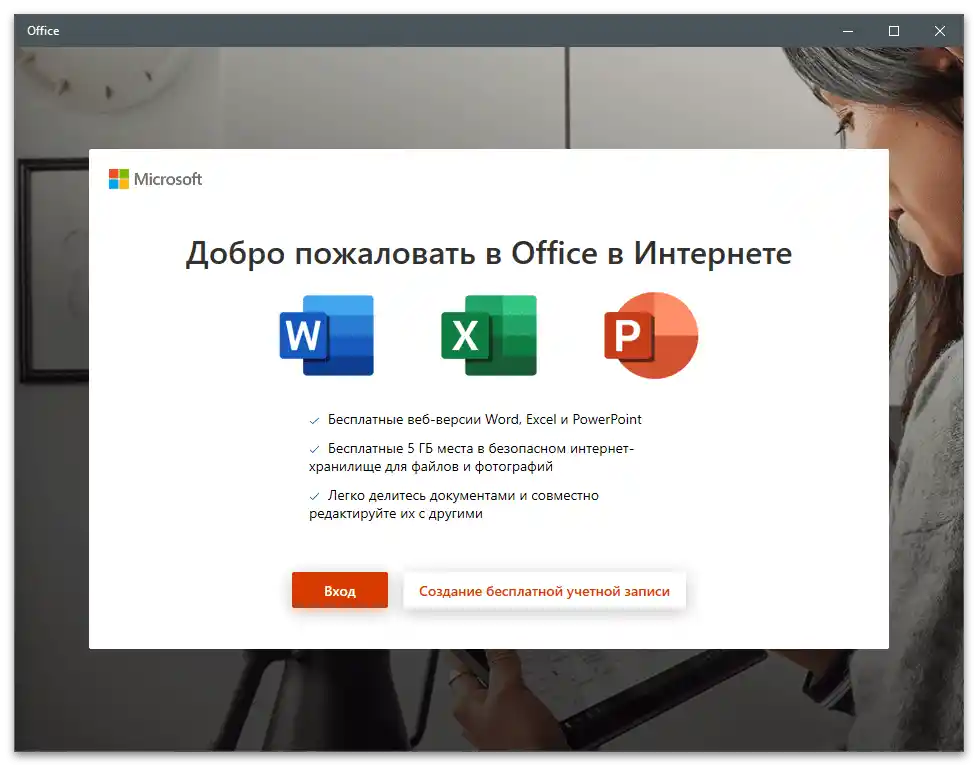
Otprilike iste radnje mogu se izvršiti prilikom korištenja pojedinačnih komponenti koje su dio Officea.Razlika je u tome što izlazite iz konkretne aplikacije, ukidajući sinkronizaciju i vezu s najnovijim dokumentima, dok u ostalim slučajevima sve ostaje točno onako kako je bilo prije.
- Pokrenite potrebni softver i na gornjoj traci kliknite na ime korisnika.
- Koristite funkciju "Prijavite se s drugim računom" ili "Odjava".
- Pažljivo pročitajte obavijest i potvrdite odluku.
- Sada možete pritisnuti "Prijava" i prijaviti se pod drugim imenom, dobivajući pristup najnovijim datotekama i sinkronizirajući postavke, ako ih ima.
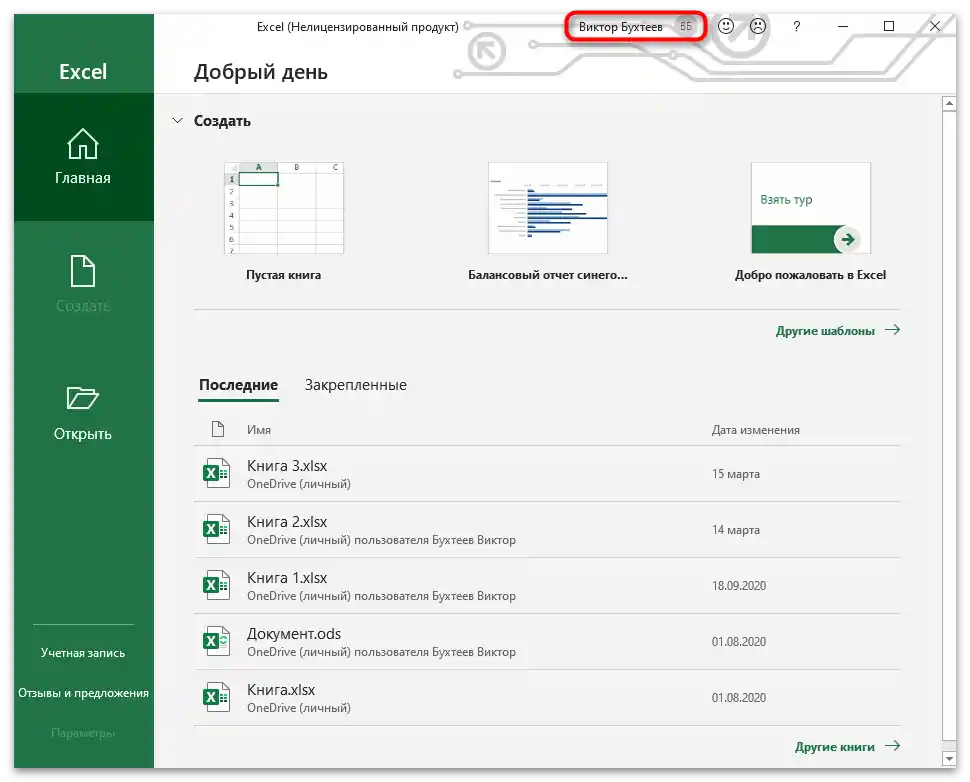
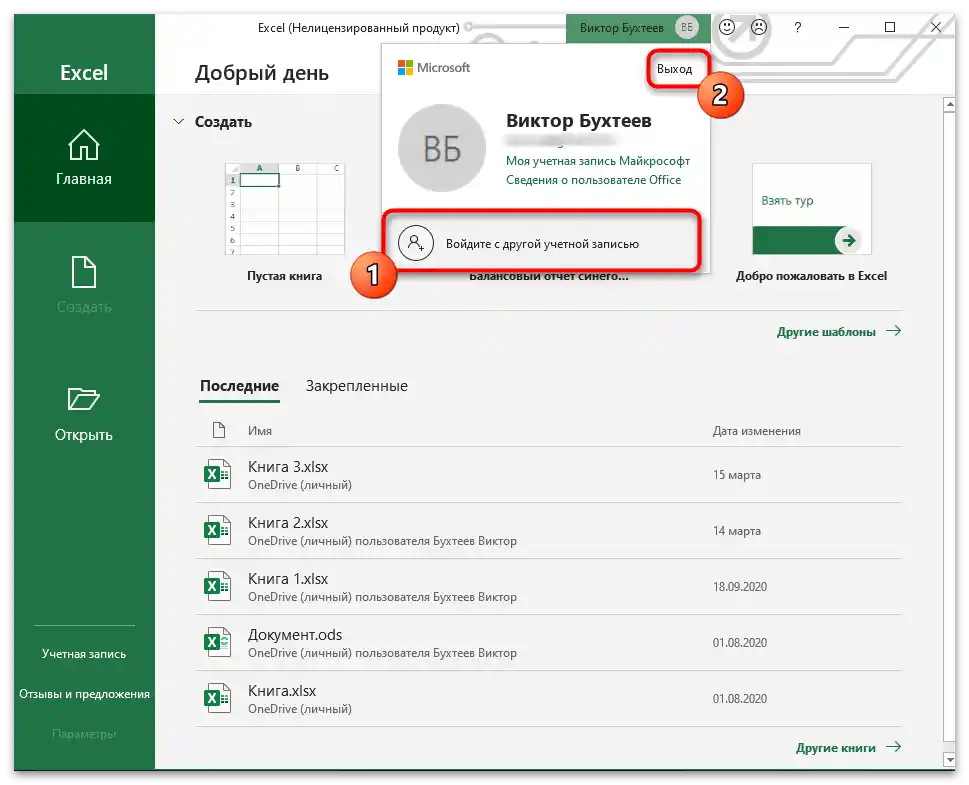

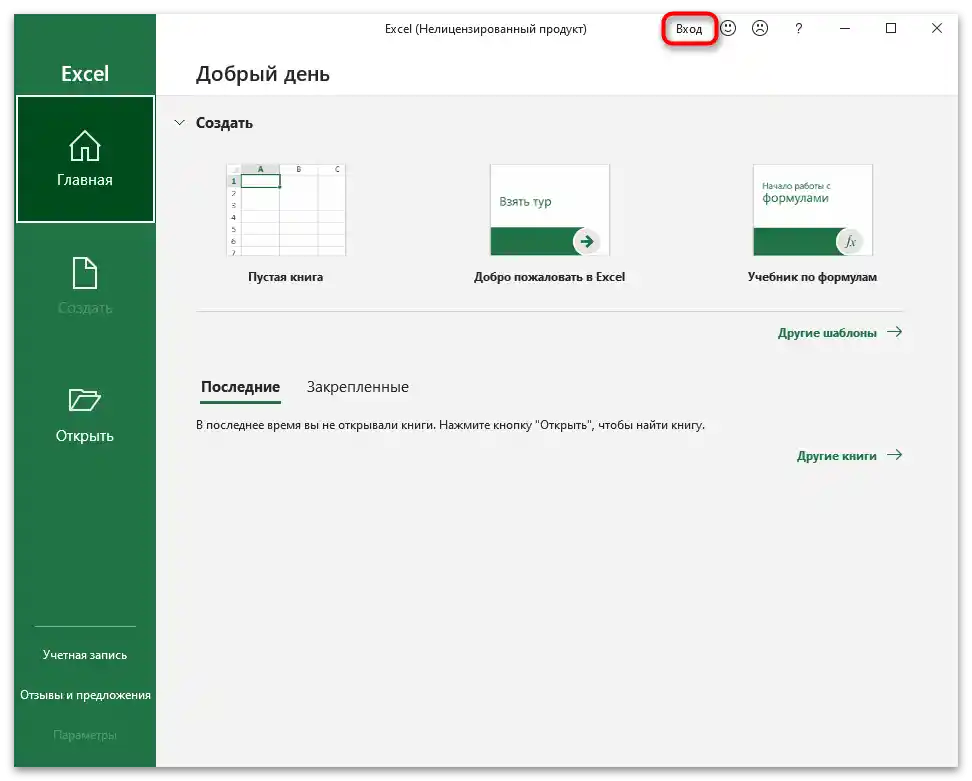
Opcija 4: Microsoft Store
Microsoft račun je povezan i s trgovinom, budući da su tamo dostupne kupnje za stvarni novac, a neka aplikacija čuvaju korisničke postavke ili napredak, ako se radi o igrama. Možete u bilo kojem trenutku promijeniti profil kako biste pregledali svoju biblioteku ili instalirali neku aplikaciju.
- Za to otvorite "Start" i pronađite aplikaciju "Microsoft Store".
- Kliknite na ikonu korisnika za otvaranje izbornika radnji.
- Odaberite opciju "Dodaj radni ili školski račun", ako trebate povezati račun.
- Za odjavu kliknite na ime trenutnog korisnika.
- U novom prozoru odaberite opciju "Odjava" i potvrdite svoje namjere.
- Umjesto stare ikone profila pojavit će se gumb za autorizaciju.